今天要和大家分享的是:如何将excel中的工作表名创建为目录超链接?
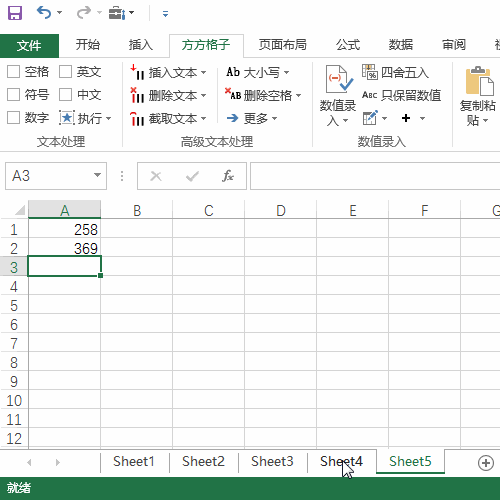
1、首先打开数据表格,我们发现有5个工作表,如下图所示:
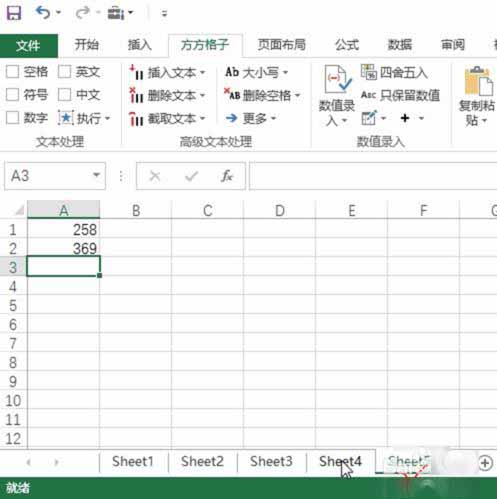
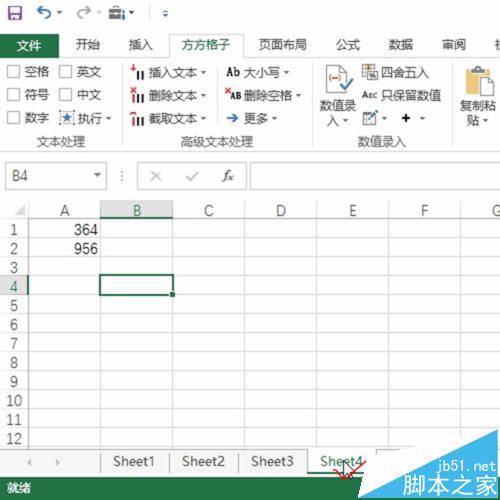
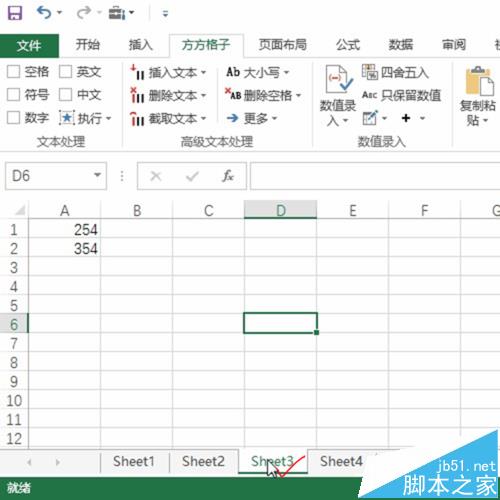
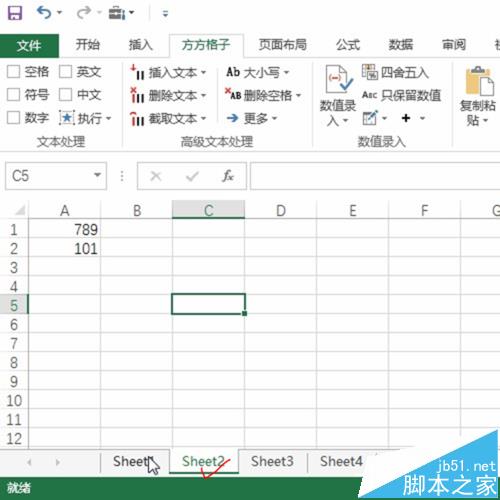
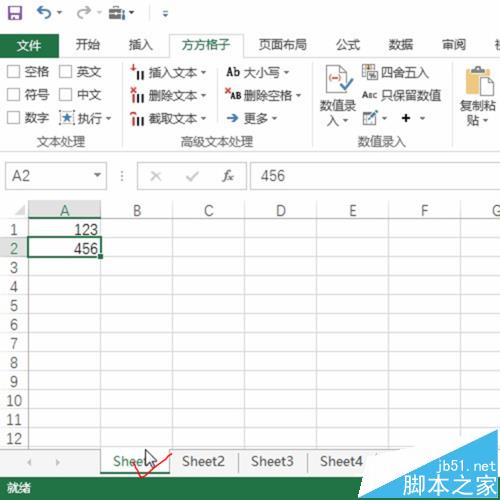
2、接着我们定位到sheet1中,选择方方格子插件,如下图所示:

3、选择后,单击项目下的表格目录按钮,如下图所示:
Excel2016中怎么绘制函数图像?
Excel2016中怎么绘制函数图像?Excel2016中想绘制一个函数图像,该怎么绘制呢?下面我们就来看看excel绘制函数图像的实例教程,需要的朋友可以参考下
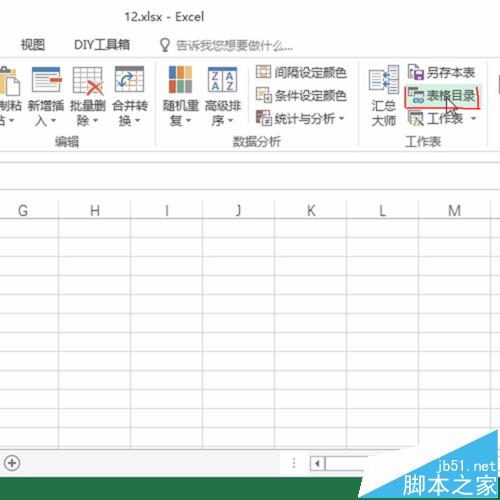
4、在弹出的对话框中选择输出的存放位置,如下图所示:
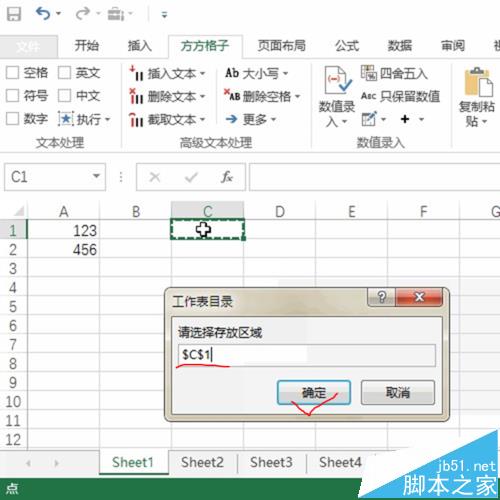
5、确定后即可看到以每一个工作表名命名的超链接按钮,如下图所示:
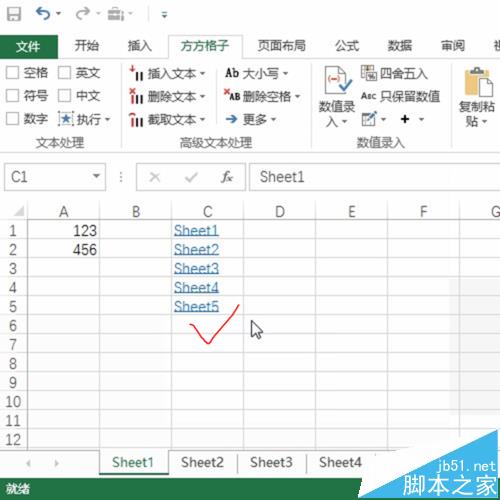
6、单击sheet2即可打开表格sheet2,其他的类似,如下图所示:
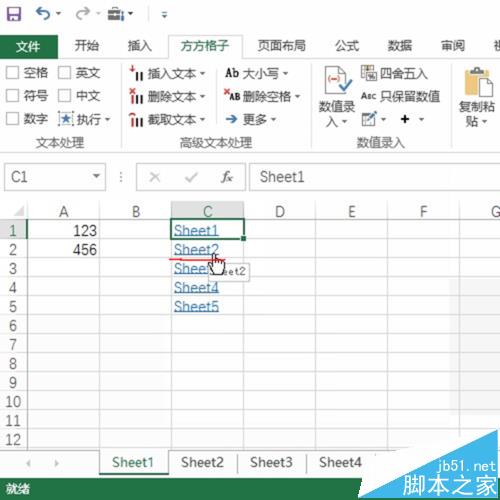
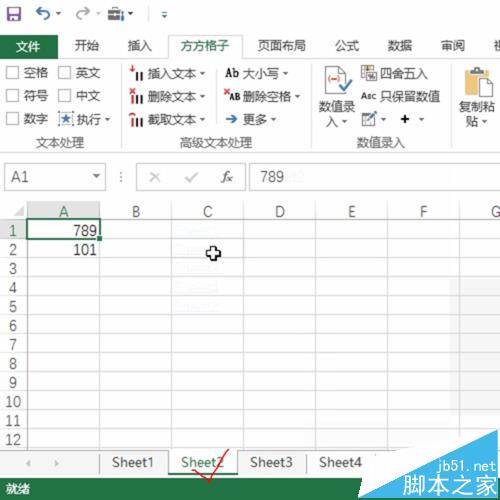
相关推荐:
excel表格中超链接的颜色怎么改变?
Excel中超链接无法打开指定文件怎么办?
excel表格中插入超链接怎么直接打开ppt文件?
利用excel vba编程在窗体上画直角三角形
下面小编就为大家详细介绍利用excel vba编程在窗体上画直角三角形方法,教程真的很不错,对于感兴趣的朋友可以参考本文,希望能对大家有所帮助






